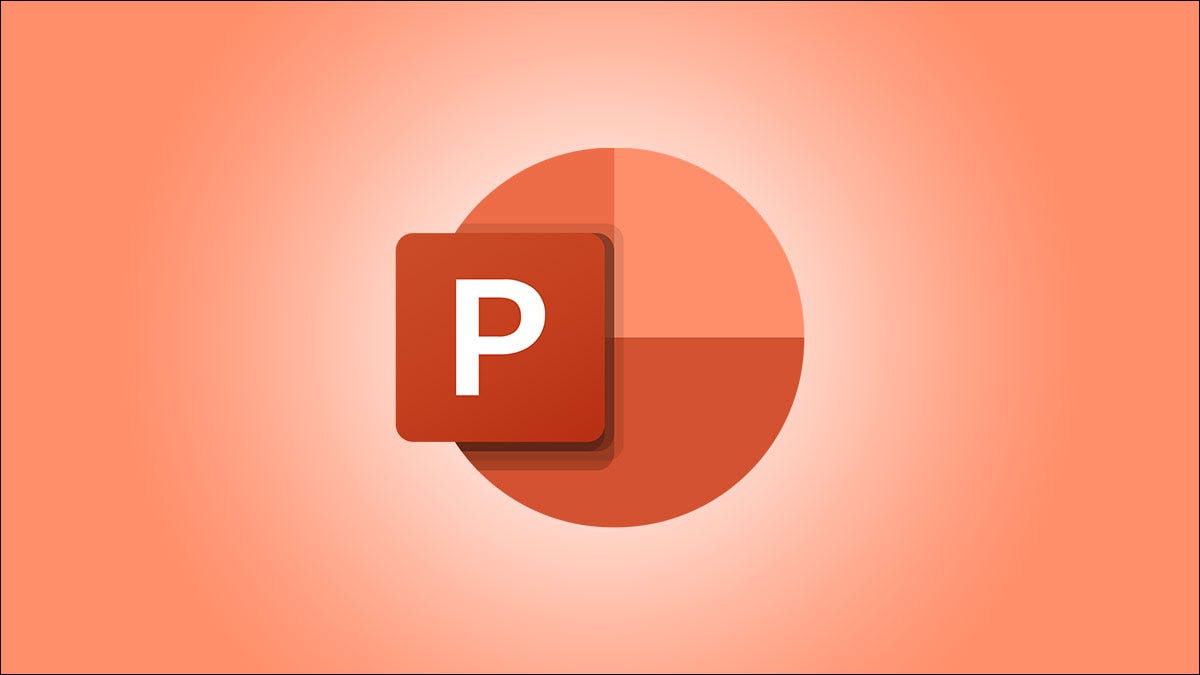
Si tiene varios objetos en una diapositiva de PowerPoint a los que desea asignar la misma animación, no tiene que aplicarles la animación individualmente. En cambio, agrúpelos para que actúen como un solo objeto.
Para comenzar, abra la presentación de PowerPoint y vaya a la diapositiva que contiene los objetos que le gustaría agrupar y animar. Si aún no ha insertado los objetos , puede hacerlo haciendo clic en la pestaña «Insertar» y eligiendo la opción (como «Imágenes» o «Formas») para el objeto deseado.
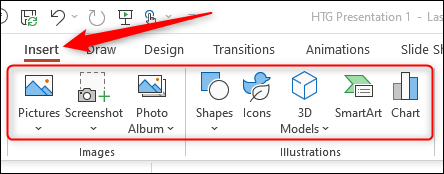
A continuación, seleccione todos los objetos de la diapositiva que le gustaría agrupar. Puede hacer esto presionando y manteniendo presionada la tecla «Ctrl» («Comando» en Mac) y haciendo clic en los objetos. Alternativamente, puede hacer clic y arrastrar el mouse sobre los objetos.
Se selecciona un objeto si aparece un cuadro a su alrededor.
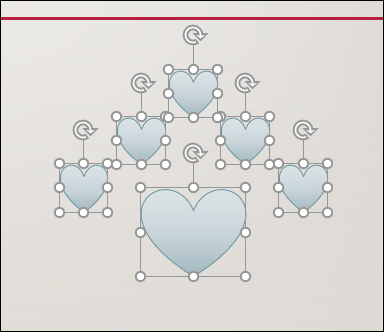
A continuación, haga clic con el botón derecho en un objeto seleccionado. En el menú contextual que aparece, pase el cursor sobre «Grupo» y luego seleccione «Grupo» en el submenú.
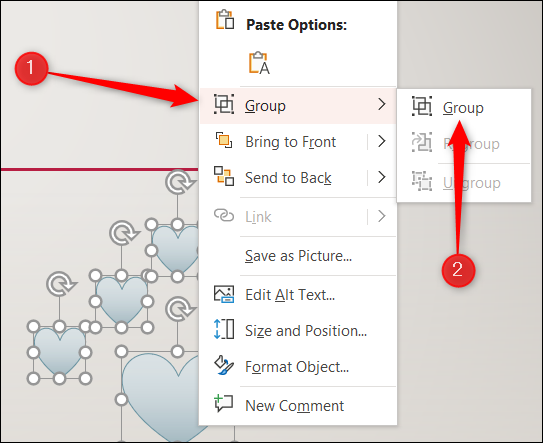
Todos los objetos seleccionados ahora están agrupados y PowerPoint los tratará como un solo objeto.
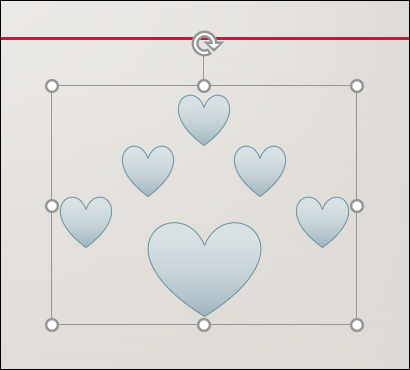
Cuando aplica una animación, afectará a todos los objetos que están en ese grupo. Para configurar una animación, haga clic en el grupo y, en la pestaña «Animaciones», elija la animación que le gustaría usar de las opciones de «Animación». Usaremos la animación «Float In» en este ejemplo.
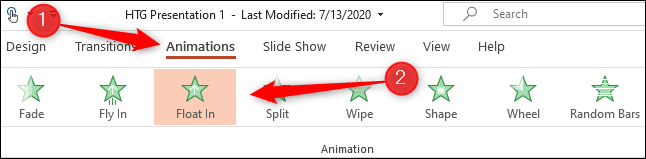
Ahora, cuando reproduzca la animación, los objetos del grupo se animarán simultáneamente.
¡Eso es todo al respecto! Una gran parte del atractivo de PowerPoint es la capacidad de manipular objetos de muchas formas diferentes. Puede llevar sus habilidades de animación al siguiente nivel combinando múltiples trayectorias de movimiento a su objeto agrupado.


